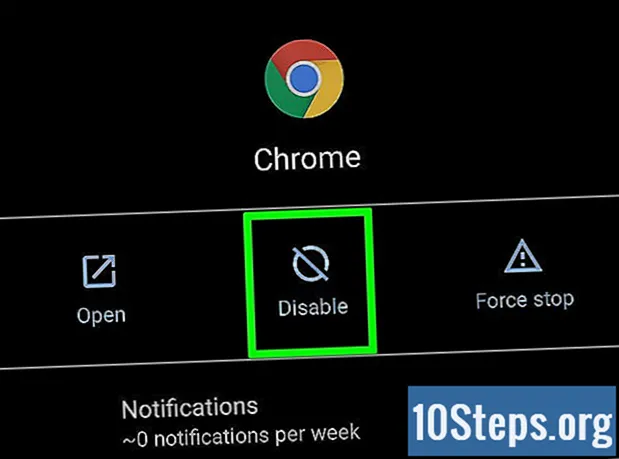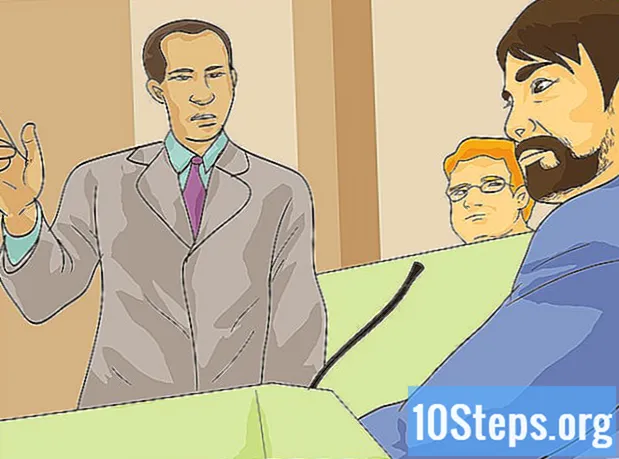Περιεχόμενο
Διαβάστε αυτό το άρθρο για να μάθετε πώς μπορείτε να καταργήσετε την προστασία εγγραφής από ένα αρχείο ή μια συσκευή αποθήκευσης, επιτρέποντάς σας να επεξεργαστείτε το περιεχόμενό του. Πρέπει να χρησιμοποιήσετε έναν λογαριασμό διαχειριστή για αυτό. ορισμένοι τύποι αποθήκευσης, όπως CD, έχουν ήδη ενσωματωμένη προστασία εγγραφής και δεν μπορούν να απενεργοποιηθούν.
Βήματα
Μέθοδος 1 από 5: Χρήση βασικών λύσεων
στην κάτω αριστερή γωνία της οθόνης.
, κοντά στην κάτω αριστερή γωνία του μενού, για πρόσβαση στην Εξερεύνηση των Windows.

στην κάτω αριστερή γωνία της οθόνης.
πληκτρολογήστε το regedit στο μενού Έναρξη για να αναζητήσετε την εντολή "Registry Editor" στο σύστημα.

Στο επάνω μέρος του μενού, η επιλογή regedit θα εμφανιστεί (το εικονίδιο αποτελείται από πολλά μπλε μπλοκ). Κάντε κλικ για πρόσβαση στον Επεξεργαστή Μητρώου.
Αναπτύξτε το φάκελο "HKEY_LOCAL_MACHINE" κάνοντας κλικ στο κάτω βέλος (στα αριστερά του φακέλου "HKEY_LOCAL_MACHINE") στην επάνω αριστερή γωνία του παραθύρου.
- Ίσως χρειαστεί να πλοηγηθείτε στην κορυφή του πίνακα στα αριστερά του παραθύρου για να βρείτε το φάκελο.

Αναπτύξτε το φάκελο "SYSTEM".
Κάντε το ίδιο με το "CurrentControlSet".
Επιλέξτε "Έλεγχος".
κάντε κλικ στο Για να επεξεργαστείτε, μια καρτέλα στο πάνω μέρος του παραθύρου. Θα εμφανιστεί ένα αναπτυσσόμενο μενού.
Επιλογή Νέος, κοντά στην κορυφή του αναπτυσσόμενου μενού "Επεξεργασία".
Επιλέξτε την πρώτη επιλογή, Κλειδί. Ένας νέος φάκελος (επίσης γνωστός ως "κλειδί") θα εμφανιστεί στο φάκελο "Έλεγχος".
Αλλάξτε το όνομα του κλειδιού. πληκτρολογήστε το Πολιτικές αποθήκευσης συσκευών και πατήστε ↵ Εισαγάγετε.
Δημιουργήστε ένα νέο στοιχείο DWORD μέσα στο κλειδί ως εξής:
- Επιλέξτε το κλειδί "StorageDevicePolicies" που μόλις δημιουργήθηκε.
- Κάντε κλικ στο "Επεξεργασία".
- Επιλέξτε "Νέο"
- κάντε κλικ στο Τιμή DWORD (32-bit)
- πληκτρολογήστε το Προστασία εγγραφής και πατήστε ↵ Εισαγάγετε.
Ανοίξτε την τιμή DWORD. Κάντε διπλό κλικ πάνω του και θα εμφανιστεί ένα νέο παράθυρο.
Αλλάξτε το πεδίο στο "Value" στο μηδέν.
κάντε κλικ στο Εντάξει. Πρέπει να διορθωθεί το σφάλμα "μόνο για ανάγνωση" στην αφαιρούμενη συσκευή.
- Εάν εξακολουθείτε να μην μπορείτε να εγγράψετε τίποτα στο USB stick ή στο CD, παραδώστε το σε έναν τεχνικό υπολογιστή για να ανακτήσετε τα δεδομένα.
Μέθοδος 5 από 5: Απενεργοποίηση της επιλογής "μόνο για ανάγνωση" για συσκευές αποθήκευσης (Mac)
Συνδέστε το USB stick, το σκληρό δίσκο ή την κάρτα SD στο Mac.
- Εάν χρησιμοποιείτε ένα νεότερο μοντέλο Mac OS, ίσως χρειαστεί να αγοράσετε έναν προσαρμογέα για τις θύρες USB-C.
κάντε κλικ στο Πηγαίνωστο επάνω μέρος της οθόνης έτσι ώστε να εμφανίζεται ένα αναπτυσσόμενο μενού.
- Εάν δεν βλέπετε την επιλογή "Μετάβαση", κάντε κλικ οπουδήποτε στην επιφάνεια εργασίας ή στο εικονίδιο μπλε προσώπου (Finder) στο Dock του Mac για να εμφανιστεί.
Επιλογή Βοηθητικά προγράμματαστο τέλος του μενού "Go".
Ανοίξτε το Disk Utility κάνοντας διπλό κλικ σε ένα εικονίδιο σκληρού δίσκου. Θα εμφανιστεί ένα άλλο παράθυρο.
Επιλέξτε τη συσκευή αποθήκευσης. το όνομά του πρέπει να βρίσκεται στην επάνω αριστερή γωνία του παραθύρου Disk Utility.
κάντε κλικ στο Πρώτες βοήθειες, μια καρτέλα σε σχήμα στηθοσκοπίου στο επάνω μέρος του μενού.
Περιμένετε να ολοκληρωθεί η σάρωση. Εάν η προστασία εγγραφής είναι ενεργοποιημένη λόγω σφάλματος, θα επιλυθεί και η συσκευή USB θα επιστρέψει στην κανονική λειτουργία.
- Όταν υπάρχει πρόβλημα υλικού, μεταφέρετε το pendrive σε έναν τεχνικό υπολογιστών για να προσπαθήσετε να αποθηκεύσετε τα δεδομένα.
Συμβουλές
- Γενικά, τα σφάλματα ανάγνωσης οφείλονται σε περιορισμό υλικού (μια επιλογή που καθιστά τη συσκευή μόνο για ανάγνωση ή κάποιο στοιχείο που έχει καταστραφεί στον αποθηκευτικό χώρο) ή λόγω ακατάλληλης μορφής συστήματος.
Προειδοποιήσεις
- Εάν δεν είστε διαχειριστής ή προσπαθείτε να καταργήσετε την προστασία εγγραφής από ένα στοιχείο ανάγνωσης (όπως ένα CD-R), δεν μπορείτε να το καταργήσετε.